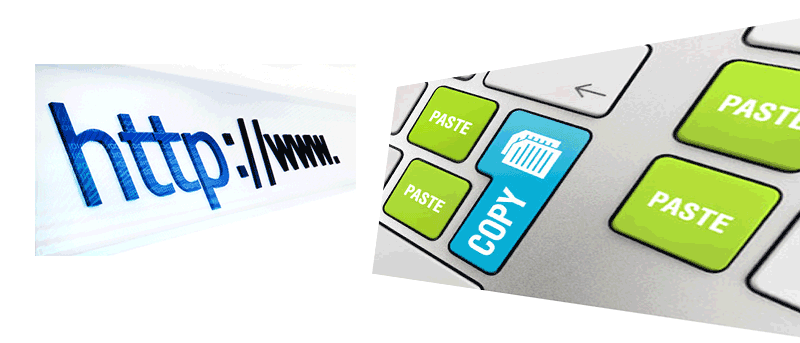Просмотр веб-страниц стал своего рода рефлексом для большинства опытных пользователей Интернета, которые просматривают большой объем информации в Интернете за считанные минуты. Ежедневно для этой цели создаются десятки приложений и надстроек браузера. Сегодня существуют тысячи инструментов, позволяющих максимально быстро искать, сохранять и обмениваться информацией.
К длинному списку инструментов для быстрого просмотра можно добавить расширение Chrome под названием Скопировать адрес ссылки . Это расширение позволяет копировать и вставлять адреса веб-сайтов быстрее, чем обычно. Вместо того, чтобы выделять URL-адрес и вызывать команду «Копировать» с помощью сочетания клавиш или контекстного меню, «Копировать адрес ссылки» позволяет вам просто навести указатель мыши на ссылку и нажать «Ctrl + C» / «Cmd + C», чтобы скопировать адрес. Затем вы можете вставить ссылку в нужное место, как обычно.
Сначала вам необходимо установить бесплатное расширение из Интернет-магазина Chrome.
После установки расширение автоматически активируется. Теперь вы можете скопировать и вставить любую ссылку, наведя указатель мыши и удерживая «Ctrl + C» (Windows) или «Cmd + C» (Mac).
В приведенном ниже примере я навел указатель мыши на текст привязки «Что такое унифицированный указатель ресурсов», а затем удержал нажатой горячую клавишу «Ctrl + C».
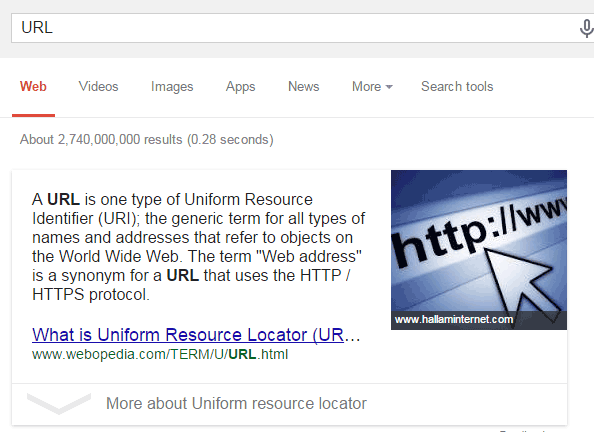
Открыв новую вкладку, я нажал «Ctrl + V», чтобы вставить ссылку, как показано на скриншоте ниже:
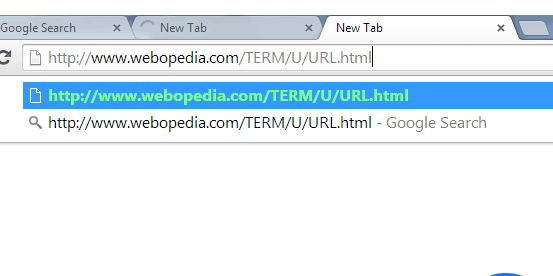
Если у вас Mac, нажмите «Cmd + v» еще раз, чтобы вставить скопированный адрес ссылки.
Расширение в основном ограничивается этой функцией, поэтому оно легкое и никоим образом не замедляет работу вашего браузера. Вы можете вставить скопированный URL-адрес в любое текстовое поле, текстовый редактор или файл блокнота.
После того как вы вставите скопированную ссылку, вы не сможете снова вставить ее в другое место. Вам нужно будет вернуться и скопировать из источника, чтобы иметь возможность дублировать процесс (если вы не используете менеджер буфера обмена).
Нет индикатора, показывающего, было ли действие копирования успешным или нет, и хотя это делает расширение менее отвлекающим, оно также заставляет пользователя задуматься, сработало ли нажатие клавиши или нет, если он не выполнит команду «Вставить».
Читайте также: Как копировать и вставлять на сайты, которые вам не позволяют
Расширение может не позволять копировать все типы URL-адресов, особенно те, которые ссылаются на файлы. Чтобы включить эту функцию, перейдите в «Настройки Chrome ->Расширения». В разделе «Копировать адрес ссылки» установите флажок «Разрешить доступ к URL-адресам файлов».
Функция копирования адреса ссылки в первую очередь ориентирована на более быстрый способ копирования и вставки URL-адресов, поэтому она не является универсальным решением для других потребностей просмотра. Это расширение больше ничего не делает, и это хорошо, если вы ищете простое и несложное решение.
Благодаря этому расширению вам больше никогда не придется обращаться к контекстному меню (щелкнуть правой кнопкой мыши), и вы сможете легко копировать и вставлять URL-адреса с помощью сочетаний клавиш. Как только вы освоите это, вы увидите, как такая маленькая вещь, как отказ от нажатия правой кнопки мыши, имеет такое большое значение – в хорошем смысле. Если вы предпочитаете использовать клавиатуру, Copy Link Address – это небольшое, но мощное расширение, которое облегчит вам просмотр веб-страниц.